Все знают, что вы можете использовать Google Chrome для навигации по сайтам. Но, как и любой браузер, вы также можете использовать его для поиска папок и файлов на локальном устройстве, как Windows Исследователь или поисковая система. Chrome имеет полнофункциональную навигационную систему, которая позволяет вам исследовать все устройства хранения данных, подключенные к вашему компьютеру, планшету или смартфону; он даже откроет основные текстовые и графические файлы прямо из браузера без каких-либо расширений.
Вы можете открыть файл, хранящийся на вашем локальном жестком диске в Chrome, несколькими способами:
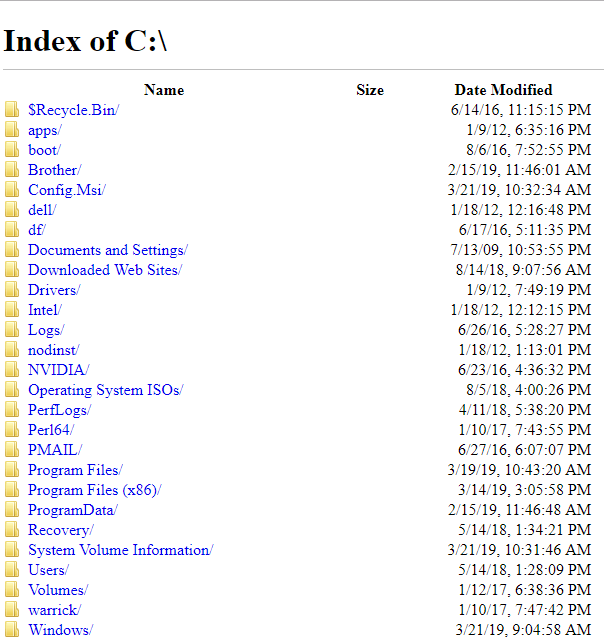
С помощью этого файлового браузера вы можете открывать основные текстовые файлы, PDF-файлы и изображения в Google Chrome. Нажмите на файл в одном из этих форматов, чтобы открыть его на вкладке Chrome. Если вы нажмете на файл, который Chrome не знает, как его открыть, он вместо этого «загрузит» его в указанный вами каталог загрузки.
Откройте любой локальный файл из Chrome
Однако проблема заключается в том, что использование перечисленных выше методов позволяет открывать ограниченный диапазон форматов файлов. Аудио файлы, например, не могут быть открыты с помощью этого метода. Local Explorer – это расширение Chrome, которое позволяет открывать любой файл на вашем компьютере с программным пакетом по умолчанию.
щелчок здесь открыть страницу расширения Local Explorer в виртуальном магазине Chrome. Чтобы установить Local Explorer, нажмите добавить Chrome в правом верхнем углу Во всплывающем окне нажмите Добавить расширение,
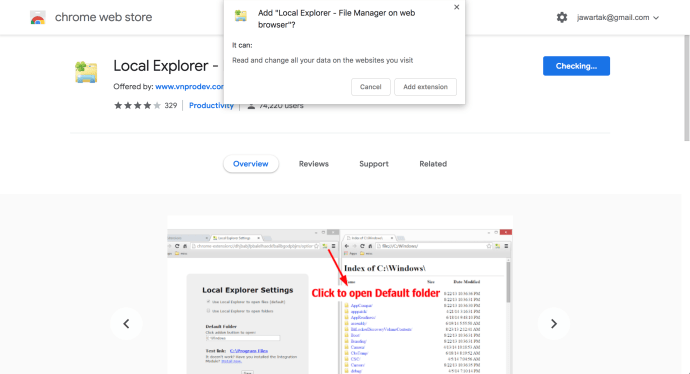
Вам нужно будет скачать дополнительную программу, LocalExplorer-Setup.exe и запустить его (Вы можете получить эту программу сразу после установки расширения или щелкнув правой кнопкой мыши кнопку Local Explorer на панели инструментов расширений и Выберите параметры открыть настройки локального браузера. Нажав Установить сейчас загрузит модуль интеграции в виде zip-папки. Двойной щелчок по папке zip чтобы разархивировать его, откройте настройки модуля интеграции из разархивированной папки.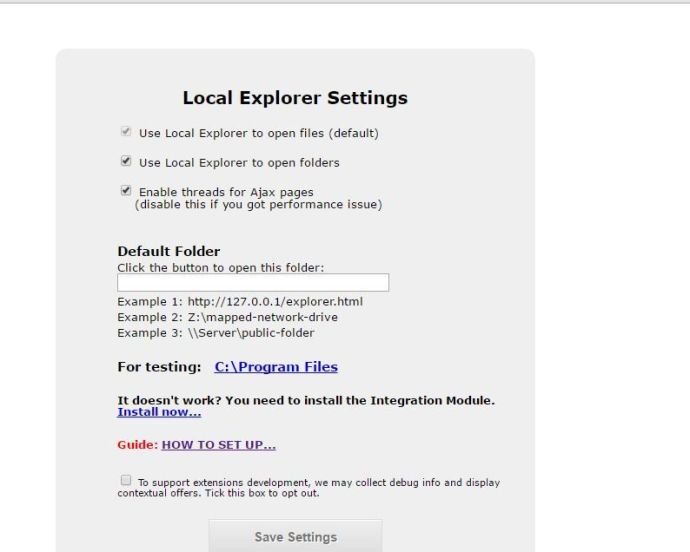
рядом, тип chrome: // расширения в адресной строке и нажмите Enter. Прокрутите вниз до Local Explorer – Диспетчер файлов и нажмите Детали, Затем активируйте кнопку «Разрешить доступ к URL файлам».
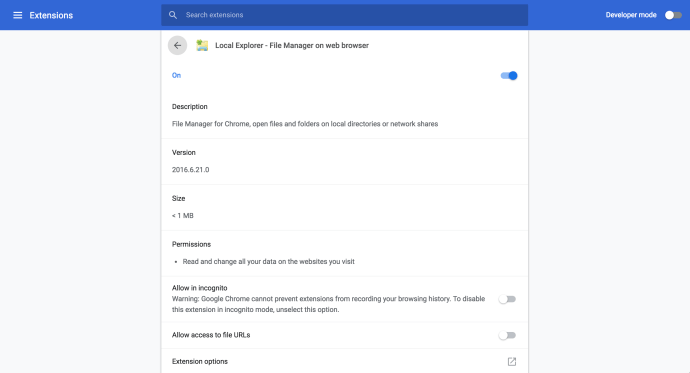
Теперь, когда вы нажимаете, чтобы открыть файл в Индекс вкладка, окно запроса внешнего протокола откроется ниже. нажмите Стартап приложение открыть файл в программном пакете по умолчанию.
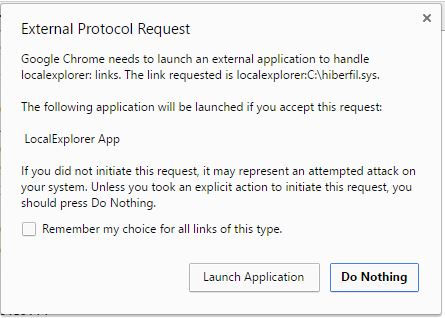
При нажатии на папки, которые вы просматриваете, Chrome также открывает их в проводнике, если вы выбрали «Использовать локальный обозреватель для открытия папок». Щелкните правой кнопкой мыши на кнопке расширения и выберите «Опции», чтобы выбрать эту опцию. Если он не выбран, установите флажок и нажмите кнопку «Сохранить настройки». Затем нажмите на папку в браузере файлов Chrome и нажмите кнопку «Запустить приложение», как и раньше, чтобы открыть ее в проводнике.
Теперь вы можете открыть любой файл или папку прямо из Google Chrome, используя Local Explorer. Вам никогда не потребуется открывать Проводник, так как вы можете открывать все файлы с помощью Chrome. Расширение значительно улучшает файловый браузер Chrome. Тем не менее, обратите внимание, что это расширение не работает на Chromebook или на любом компьютере с операционной системой на базе Linux. Кроме того, причина, по которой эта функция не встроена в Chrome, связана с соображениями безопасности. Будьте осторожны при открытии файлов, если вы не уверены в их происхождении, и действуйте на свой страх и риск.
Просмотр файлов в Google Chrome – не единственное, что вы можете сделать с помощью браузера. Есть серия вещей, которые вы можете делать в Chrome, о которых многие люди просто не знают. Например, есть расширения Chrome для изменения вашего IP-адреса. Вы также можете полностью отключить расширения в Chrome или изменить их предполагаемое расположение в Chrome. Прочтите это руководство, чтобы узнать, как удалить все сохраненные пароли в Chrome, или это руководство, чтобы узнать, как включить темный режим в Chrome.
Есть ли у вас какие-либо предложения или советы по использованию Chrome для исследования файловой системы локального компьютера? Поделитесь ими с нами в разделе комментариев!

Add comment